Anuncio
Lo más probable es que confíe en Google Maps para casi todas sus necesidades de navegación. Si bien Google Maps es excelente para buscar lugares locales, ¿sabía que también es un excelente planificador de viajes y vacaciones?
Tenemos nueve excelentes consejos para ayudarlo a aprovechar al máximo Google Maps al planificar (y durante) los viajes. Esta lista se centra en Android, pero estas características también están disponibles para usuarios de iOS.
Descargar: Google Maps para Androide | iOS (Gratis)
1. Mapas sin conexión


La mayor incertidumbre al embarcarse en una nueva ubicación es la conectividad. Por lo tanto, para asegurarse de que puede moverse sin importar qué, descargar los mapas sin conexión del área en Google Maps Cómo descargar mapas sin conexión en Google Maps para Android¿Quieres usar Google Maps sin una conexión a Internet? Así es como. Lee mas . Eso le permite buscar atracciones, hoteles o cualquier otra cosa, incluso si pierde el acceso a Internet.
Para tomar los mapas sin conexión de una ubicación, encienda la aplicación Google Maps en su teléfono y busque el lugar al que se dirige. En su tarjeta de información, encontrará una opción etiquetada
Descargar. Presiona eso, selecciona el área para descargar y toca Descargar de nuevo.2. Liza
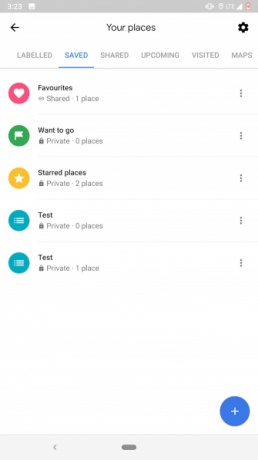
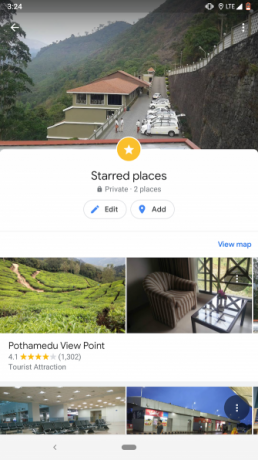
Uno de Funciones menos conocidas de Google Maps 10 características menos conocidas en Google Maps para AndroidGoogle Maps tiene algunas características sorprendentes que la mayoría de las personas desconocen. Lee mas es marcar todos los lugares que te gustaría recorrer en un viaje. Puede ponerlos a todos en Listas, y la aplicación ofrece dos formas de construirlos.
El primero es abriendo el Sus lugares entrada dentro del cajón de navegación izquierdo. Allí, te encontrarás con una pestaña etiquetada Salvado. Deslízate hacia él y toca el más icono para crear una nueva lista. Una vez hecho esto, puede agregar lugares a la lista e incluso compartirlo con otros usuarios.
El otro método para administrar sus listas en Google Maps es buscar un lugar y luego seleccionar el Salvar opción en su tarjeta de información. A partir de ahí, puede agregarlo a una lista existente o comenzar una nueva.
3. Listas cortas
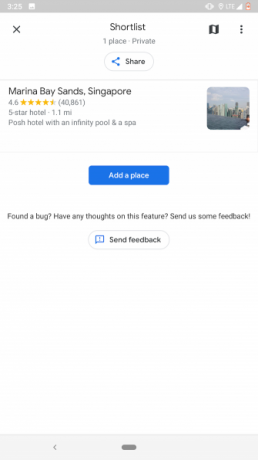
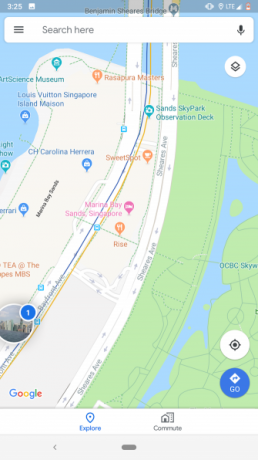
La función de Listas antes mencionada no permite la colaboración, lo cual es una deficiencia crítica si está planeando en un grupo. Para superar eso, Maps ofrece listas cortas que no solo permiten que otros agreguen lugares, sino que incluso voten por los existentes.
La interfaz de Shortlists aparece como un icono flotante cada vez que comparte un lugar con otra persona. Puede tocarlo para ver la lista o incluir más antes de compartir. Los miembros pueden compartir sus pensamientos sobre una ubicación presionando los íconos de voto a favor o en contra, y obtener una vista previa de todos en el mapa tocando el pequeño icono de mapa situado en la parte superior.
Si bien el menú flotante de listas cortas finaliza cuando sale de la aplicación, puede acceder desde el mismo Sus lugares lengüeta.
4. Explorar
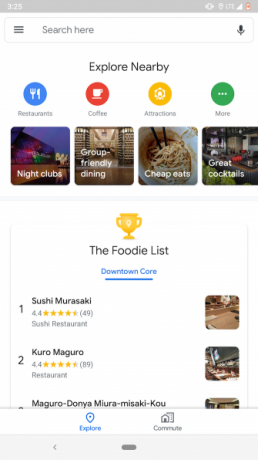
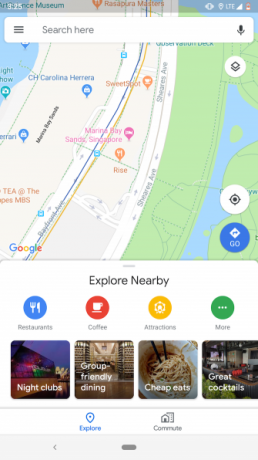
Explorar restaurantes en una nueva ubicación puede ser impredecible si no tiene un guía local o aplicación de recomendación de restaurante social ¿Necesitas comida? Las 8 mejores aplicaciones de recomendación de restaurantes sociales en todo el mundoCuando estás fuera, ¿a quién recurres para decirte dónde comer? ¿Miras a tu alrededor y te arriesgas? ¿O escuchas la sabiduría de las multitudes? Lee mas ayudar. Afortunadamente, Maps también tiene una solución para eso.
Sus Explorar La página tiene en cuenta su historial pasado y lo que sugieren los expertos. Puede obtener estas recomendaciones deslizando hacia arriba en la fila inferior de opciones de Google Maps. Además, Explore muestra listas seleccionadas como The Foodie List para que puedas saber con precisión en qué te estás metiendo.
5. Preferencias de comida y bebida
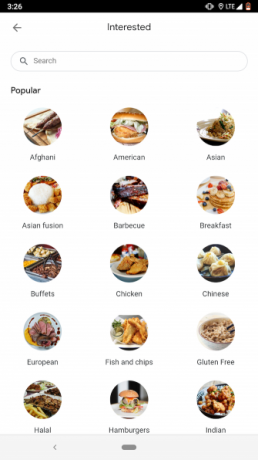

Si las sugerencias de restaurantes de Google Maps a menudo no lo emocionan, intente ajustar sus preferencias en su Configuraciones menú, debajo Explorando lugares. Puedes elegir qué tipos de comida prefieres y cuáles no te interesan del todo.
6. Cronograma
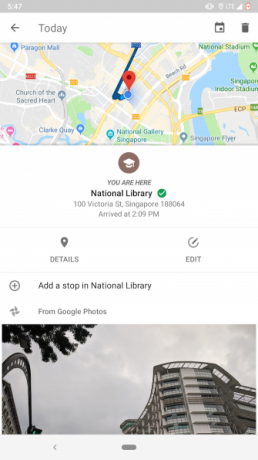
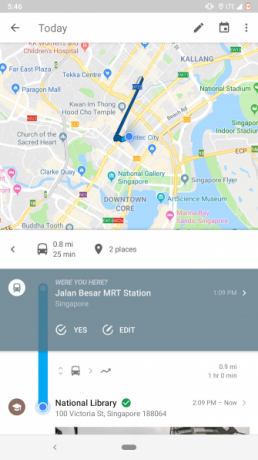
Llevar un diario acerca de su viaje puede ser una tarea larga y agotadora. Entonces, ¿por qué no dejar que Maps lo haga por usted?
Google Maps viene con una ingeniosa herramienta llamada Tu línea de tiempo que registra todos los lugares que visitas y los presenta en una bonita interfaz. Además, puede escribir notas para cada día e incluso previsualizar las imágenes que tomó allí.
También muestra un montón de otros detalles, como su ruta, cuánto caminó y más. Tu línea de tiempo está disponible en el cajón de navegación izquierdo de Google Maps.
7. Desvíos
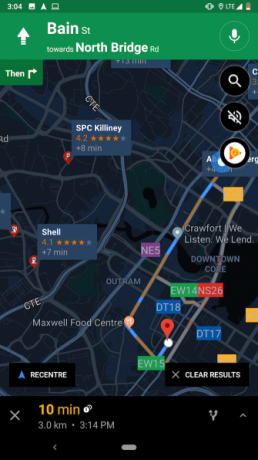
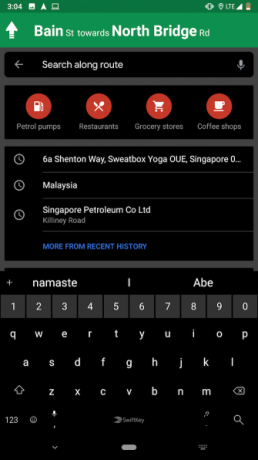
Imagina que estás en un viaje por carretera. Confías en Google Maps para guiarte a través de un territorio desconocido, y te das cuenta de que te gustaría buscar un restaurante pronto. Puede desactivar la navegación principal y comenzar a buscar lugares para comer. O puede utilizar los desvíos de Google Maps.
Durante una navegación activa, Google Maps le permite buscar cualquier cosa a lo largo de la ruta y configurar un desvío. Todo lo que necesita hacer es abrir la fila inferior que muestra el tiempo restante estimado y tocar Buscar a lo largo de la ruta. Luego, escriba lo que está buscando y Maps lo agregará como un desvío a su viaje actual: no perderá su destino original.
8. Paradas
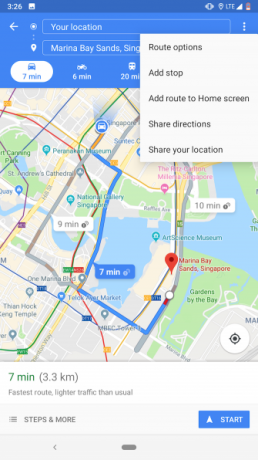
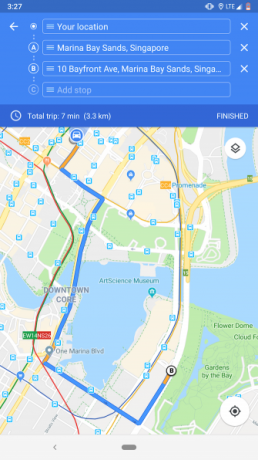
También es posible agregar paradas antes de comenzar su viaje por carretera. En la pantalla de indicaciones, hay una opción titulada Agregar parada debajo del menú de tres puntos. Toca eso y podrás agregar tantas paradas como quieras. Para reorganizarlos, simplemente arrastre el icono de hamburguesa ubicado al lado de cada uno de ellos.
9. Reproducción de medios
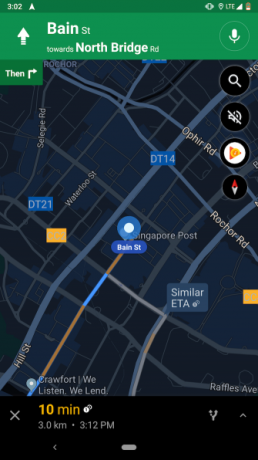
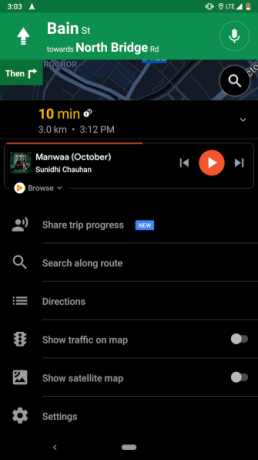
Google Maps también permite controlar la reproducción de medios en Google Play Music o Spotify directamente desde la pantalla de navegación. Si la opción no aparece automáticamente en su teléfono cuando inicia un nuevo viaje, deberá activarla manualmente.
Para hacerlo, dirígete a Configuraciones> Configuraciones de navegación. Allí, deberías ver un Mostrar controles de reproducción de medios opción. Habilítelo y elija su servicio de transmisión preferido.
Ahora, cuando esté en navegación activa, verá un nuevo ícono de música en el borde derecho debajo del Buscar y Audio botones. Incluso puede abrir la tarjeta inferior para explorar el resto de las pistas en la lista de reproducción.
Viajando más inteligente con Google Maps
Si bien estas características le facilitarán la preparación de un viaje en Google Maps, hay una serie de otros aspectos de viaje para descubrir. Mira esto las mejores aplicaciones inteligentes de planificación de viajes para ayuda con itinerarios.
Y no hemos cubierto todo lo que Google Maps puede hacer. Mira más consejos que cambiarán tu forma de navegar en Google Maps 17 trucos de Google Maps para Android que cambiarán la forma en que navegasEsta megaguía de consejos para Google Maps para Android te ayudará a navegar mientras conduces de manera más eficiente que nunca. Lee mas .
Con sede en Ahmedabad, India, Shubham es periodista de tecnología independiente. Cuando no está escribiendo sobre lo que está de moda en el mundo de la tecnología, lo encontrarás explorando una nueva ciudad con su cámara o jugando el último juego en su PlayStation.


